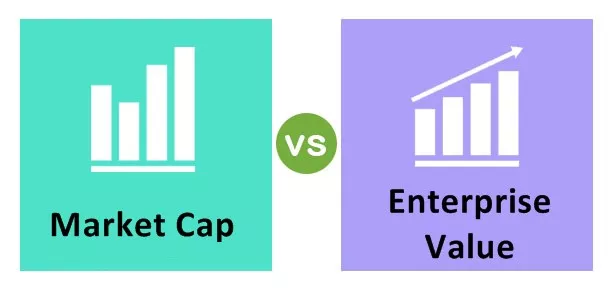Excel automātiskā atkopšana
Automātiskās atkopšanas funkcija ir pieejama programmā Excel, kad programma Excel izslēdzas neparasti vai kad tā nereaģē, tā automātiski atgūst mums pēdējo saglabāto un atvērto failu, un tā nodrošina divas dažādas iespējas, no kurām pirmā ir, ja mēs vēlamies saglabāt izmaiņas, kuras faili ir vai mēs varam tos izmest, ja jau esam saglabājuši datus, tā ir ļoti noderīga Excel funkcija, lai izvairītos no svarīgu datu zaudēšanas, faili tiek saglabāti noteiktos laika intervālos, kurus var definēt lietotājs.
Excel iebūvētās automātiskās atkopšanas un automātiskās saglabāšanas opcijas
Programmā Excel mums ir divas svarīgas funkcijas, viena ir automātiskā saglabāšana un otra ir automātiskā atkopšana. Nejaucieties ar abiem. Es jums pastāstīšu atšķirības.
- Automātiskā saglabāšana programmā Excel: kā norāda pats nosaukums, tas automātiski saglabā failu vai darbgrāmatu. Tas ietaupa katru konkrēto minūti atbilstoši mūsu veiktajiem iestatījumiem.
- Automātiskā atkopšana: tas nedaudz atšķiras no iepriekšējā. Atšķirībā no automātiskās saglabāšanas es neko neglābšu; tā vietā izgūst nesaglabāto, ja tas ir slēgts pēkšņas datora avārijas, strāvas zuduma, Excel nereaģēšanas utt. dēļ.

Automātiskās atkopšanas nosacījums programmā Excel
Excel opcijā ir automātiskās atkopšanas nosacījums. Tas atgūst tikai saglabātos failus. Darbgrāmatai sistēmā vai datorā vajadzētu būt saglabātai vismaz vienu reizi. Ja fails tiek saglabāts un avarēja, atverot jauno darbgrāmatu vai esošo darbgrāmatu, tikko atvērtās Excel lapas kreisajā pusē Excel tiks parādīta dokumentu atkopšanas rūts. Tajā tiks uzskaitītas visas avarējušās Excel darbgrāmatas.

Noklikšķinot uz šīs darbgrāmatas, varat izvēlēties, kuru atjaunot un kuras ignorēt.
Kā programmā Excel iespējot automātiskās atkopšanas un automātiskās saglabāšanas opcijas?
Visos Excel failos šīs divas opcijas ir iespējotas pēc noklusējuma. Ja vēlaties pārbaudīt un precizēt, rīkojieties šādi.
- 1. darbība: dodieties uz failu.

- 2. darbība: dodieties uz Opcijas.

- 3. darbība: sadaļā Opcija dodieties uz Saglabāt.

- 4. darbība. Sadaļā Saglabāt labajā pusē redzat, ka varat veikt automātiskās atkopšanas opcijas.

- Saglabājiet failu šādā formātā: mums šeit jāizvēlas faila formāts. Mums ir dažādas failu saglabāšanas iespējas.
- Saglabāt automātiskās atkopšanas informāciju katru reizi: šeit mums programmā Excel jāiestata automātiskās atkopšanas laika intervāls. Pēc noklusējuma programmai Excel būs 10 minūtes. Es to esmu iestatījis uz 1 minūti. Tātad katrs vienas minūtes Excel fails tiks automātiski saglabāts.
- Saglabājiet pēdējo automātisko atkopšanu : Tas ir paredzēts, lai izveidotu dublējuma failu, ja tas ir aizvērts, to nesaglabājot.
Pēc noklusējuma šīs opcijas ir iespējotas, pamatojoties uz laika ilgumu; tas automātiski saglabās darbgrāmatas.
Atgūt nesaglabātos Excel failus
Pieņemsim, ka kādu laiku esat strādājis failā un esat aizmirsis to saglabāt pirmajā piegājienā, bet nejauši esat aizvēris darbgrāmatu. Nav jāuztraucas, mans draugs, mēs varam Excel atjaunot nesaglabātās darbgrāmatas. Lai atkoptu nesaglabātās darbgrāmatas, veiciet tālāk norādītās darbības.
- 1. solis: noklikšķiniet uz Fails

- 2. solis: atlasiet opciju Atvērt un zem tā atlasiet Jaunākā darbgrāmata.

- 3. darbība: labajā pusē redzēsiet visus nesen atvērto darbgrāmatu nosaukumus. Jūs redzēsiet apmēram 25 līdz 30 nesen atvērtas darbgrāmatas hronoloģiskā secībā.

- 4. solis: ritiniet uz leju un atlasiet Atkopt nesaglabātās darbgrāmatas.

- 5. solis: Tagad jūs redzēsiet nesaglabāto darbgrāmatu sarakstus. Atlasiet nepieciešamo darbgrāmatu.

- 6. solis: tiklīdz noklikšķināt uz faila, tas tiks atvērts un parādīs uzvedni kā Atgūt nesaglabāto failu tieši virs formulu joslas. Noklikšķiniet uz opcijas Saglabāt kā, lai to saglabātu.

Atgūt vecākas Excel versijas
Pieņemsim, ka strādājat no pulksten 17:00 līdz 17:50, un esat sapratuši, ka ziņojumā esat pieļāvis dažas kļūdas. Jūs nezināt, kur atradās faktiskā kļūda. Šādos gadījumos, ja Excel automātiskā atkopšana notiek ik pēc 1 minūtes, tas jums palīdzēs.
Mēs varam atjaunot vecākās Excel darbgrāmatas versijas.
- 1. darbība: atveriet darbgrāmatu, kuru vēlaties atjaunot. Pēc tam dodieties uz failu zem šīs informācijas.

- 2. darbība: sadaļā Informācija redzēsiet Pārvaldīt versijas. Šeit jūs redzēsiet visas jaunākās automātiski saglabātās versijas ar laiku blakus.

Atgūt Excel nesaglabāto darbu
Pieņemsim, ka esat strādājis 2 minūtes programmā Excel, taču esat aizmirsis to saglabāt un aizvēris darbgrāmatu. Jums tas nav jāpārkārto vēl 2 minūtes; jūs varat arī to atgūt.
- 1. darbība: atveriet nesaglabāto darbgrāmatu. Pēc tam dodieties uz failu zem šīs informācijas.

- 2. solis: sadaļā Info redzēsiet Pārvaldīt versijas; zem šī jūs redzēsiet pēdējo izsaukto versiju ar īpašām piezīmēm (kad es aizvēru, nesaglabājot).

Piezīme. Pieņemsim, ka jūsu Excel automātiskā atkopšana ir 4 minūtes. Jūs sākāt strādāt no pulksten 16:00 un darba grāmatu aizvērāt pulksten 16:07, to nesaglabājot. Līdz šim brīdim automātiskā atkopšana būtu notikusi vienu reizi plkst. 16.04; ja aizverat darbgrāmatu plkst. 16.07, informācija vai dati tiks iegūti tikai līdz plkst. 16.04, kas ir pēdējais automātiskās atkopšanas laiks. Tātad jūs nesaņemsit datus, kas notika pēc pulksten 16.04 līdz 16.07.
Atceramās lietas
- Piešķiriet mazāk laika, lai iegūtu vairāk dublēšanas versiju.
- Lielu datu gadījumā informācijas atgūšana ik pēc 1 minūtes prasīs zināmu laiku.
- Pārvaldiet 5 minūšu laika intervālu lielu darbgrāmatu automātiskai atkopšanai. Mazām darbgrāmatām saglabājiet 1 minūti.